LinkedIn bleibt ein wichtiges berufliches soziales Netzwerk, das dabei hilft, berufliche Kontakte zu knüpfen, Jobs zu suchen und Geschäfte aufzubauen. Doch manchmal entscheiden sich Nutzer, ihr Profil vollständig zu löschen. Die Gründe können unterschiedlich sein: Karrierewechsel, Wechsel zu anderen Plattformen, der Wunsch, die digitale Spur zu verkleinern, oder einfach die Notwendigkeit, eine Pause von sozialen Medien zu machen.
In diesem Leitfaden werden wir detailliert erläutern, wie man ein Profil auf LinkedIn im Jahr 2025 löscht. Besonderes Augenmerk werden wir auf die Unterschiede zwischen der vollständigen Löschung und der zeitweiligen Deaktivierung des Kontos legen. Dies wird Ihnen helfen, die richtige Entscheidung zu treffen.
Wir werden schrittweise Anleitungen für verschiedene Geräte bereitstellen, erläutern, was vor der Löschung des Profils zu tun ist, und alternative Lösungen für diejenigen anbieten, die ihr Konto behalten, aber dessen Aktivität reduzieren möchten.
Zeitweilige Deaktivierung oder vollständige Löschung des Profils
Hibernationsmodus
Wenn Sie eine Pause von diesem sozialen Netzwerk einlegen möchten, aber nicht vorhaben, Ihr Konto vollständig zu löschen, ist die zeitweilige Deaktivierung die optimale Lösung.
In diesem Fall wird Ihre Seite für andere Nutzer unsichtbar: Sie verschwindet aus der Suche, und niemand kann Ihre Daten einsehen. Allerdings bleiben alle Informationen (Kontakte, Abonnements, Empfehlungen, Nachrichten) im System gespeichert.
Wann ist dies sinnvoll?
-
Sie planen, nach einiger Zeit zur Plattform zurückzukehren.
-
Sie möchten die Aktivität reduzieren.
-
Sie möchten berufliche Kontakte für die Zukunft erhalten.
Wichtig! Nach dem erneuten Einloggen in das Konto wird alles automatisch aktiviert.
Vollständige Löschung
Diese Option ist für diejenigen geeignet, die beschlossen haben, LinkedIn endgültig zu verlassen. Das Schließen des Kontos ist ein irreversibler Prozess: Alle Daten, einschließlich Nachrichten, Beiträge, Kontakte und Empfehlungen, werden unwiderruflich gelöscht. Eine Wiederherstellung ist nicht möglich, Sie können nur ein neues Konto erstellen.
Wann ist dies sinnvoll?
-
Sie planen nicht mehr, die Plattform zu nutzen.
-
Sie möchten Ihre Daten vollständig von der Plattform löschen.
-
Sie wechseln zu anderen sozialen Netzwerken.
Was wird gelöscht?
-
Alle Informationen, einschließlich Fotos, Lebenslauf und Berufsgeschichte.
-
Alle Nachrichten und Chats.
-
Empfehlungen von Kollegen und Partnern.
-
Abonnements von Unternehmen und Gruppen.
Schritt-für-Schritt-Anleitung
Lassen Sie uns Schritt für Schritt durchgehen, wie man LinkedIn löscht?
Löschung vom Computer
-
Öffnen Sie die Kontoeinstellungen:
-
Klicken Sie oben rechts auf das Profilbild.
-
Suchen Sie nach „Einstellungen und Datenschutz“.
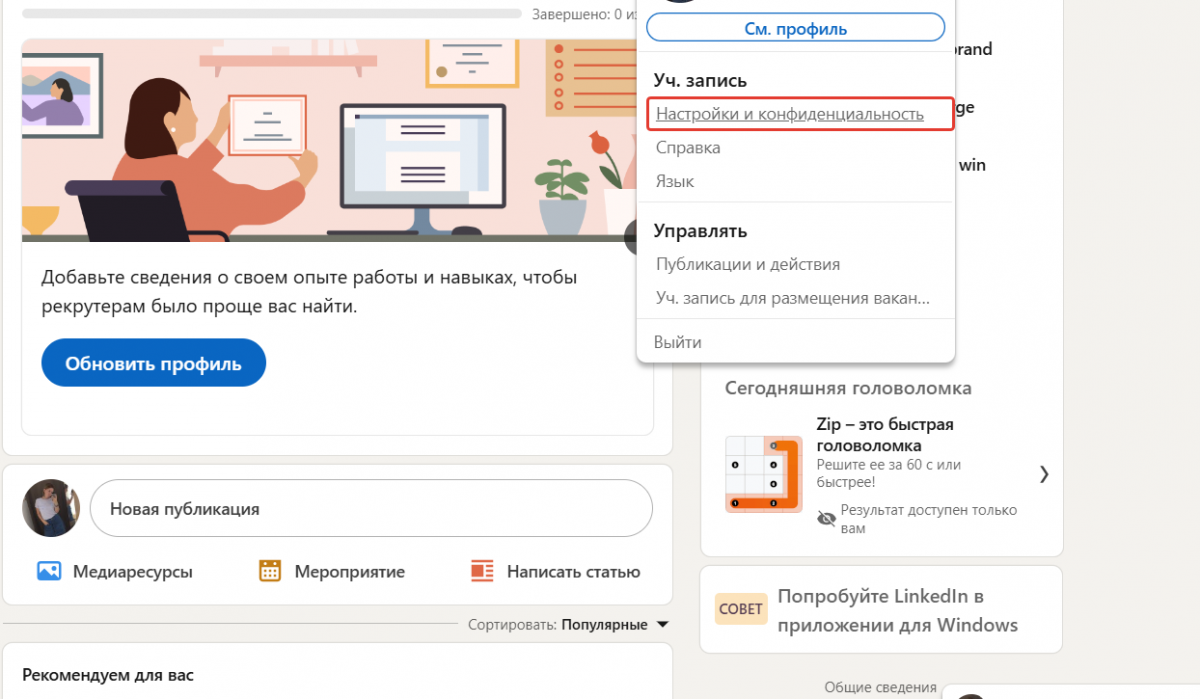
-
Scrollen Sie nach unten zum Abschnitt „Kontoverwaltung“.
-
Wählen Sie die gewünschte Option: Hibernationsmodus oder Kontoschließung.
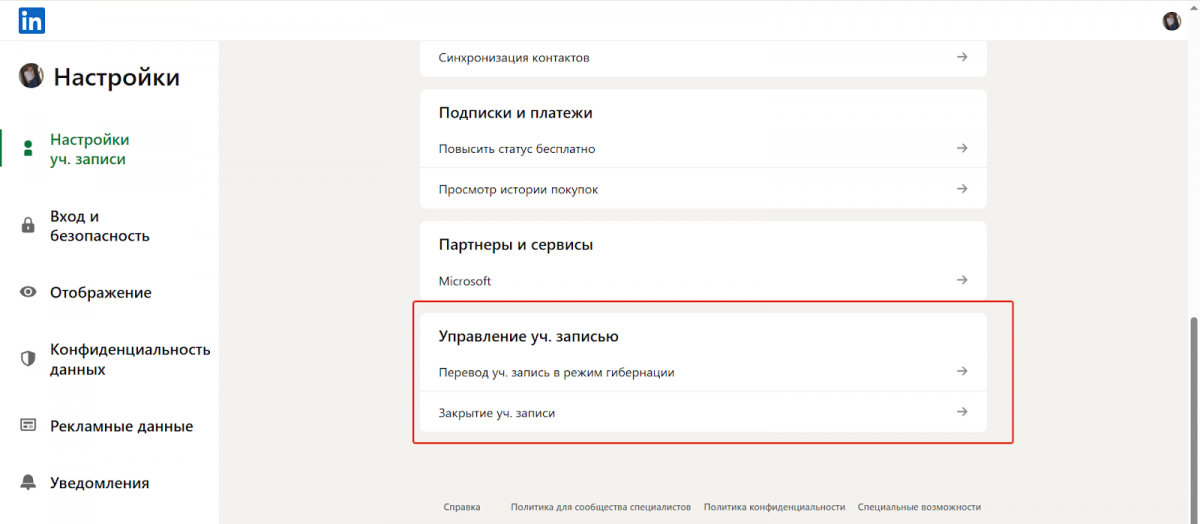
-
Geben Sie den Grund an. Das System schlägt Optionen vor, wie z.B.: „Nutze die Plattform nicht mehr“ oder „Wechsel zu einem anderen Netzwerk“.
-
Bestätigen Sie die Löschung. Dazu müssen Sie das Passwort eingeben.
Löschung über die mobile App
Wie löscht man ein Konto auf LinkedIn über die mobile App? Bitte beachten Sie, dass die App in einigen Regionen möglicherweise nur mit einem VPN funktioniert.
-
Öffnen Sie die App.
-
Klicken Sie auf das Profilbild und „Einstellungen“
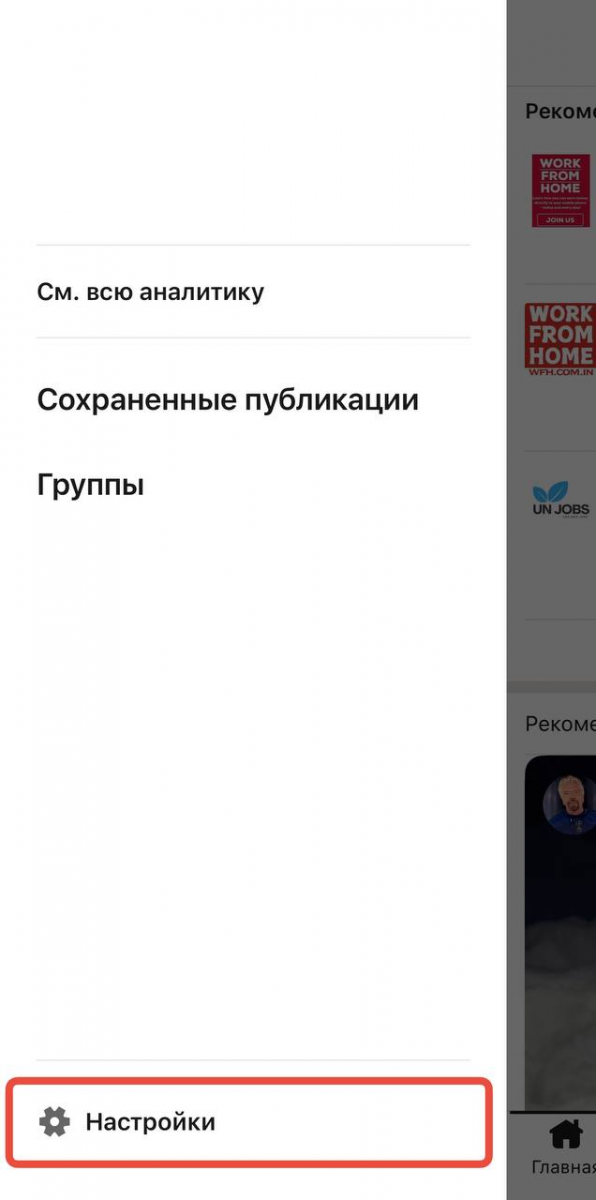
-
Gehen Sie zu „Kontoeinstellungen“.
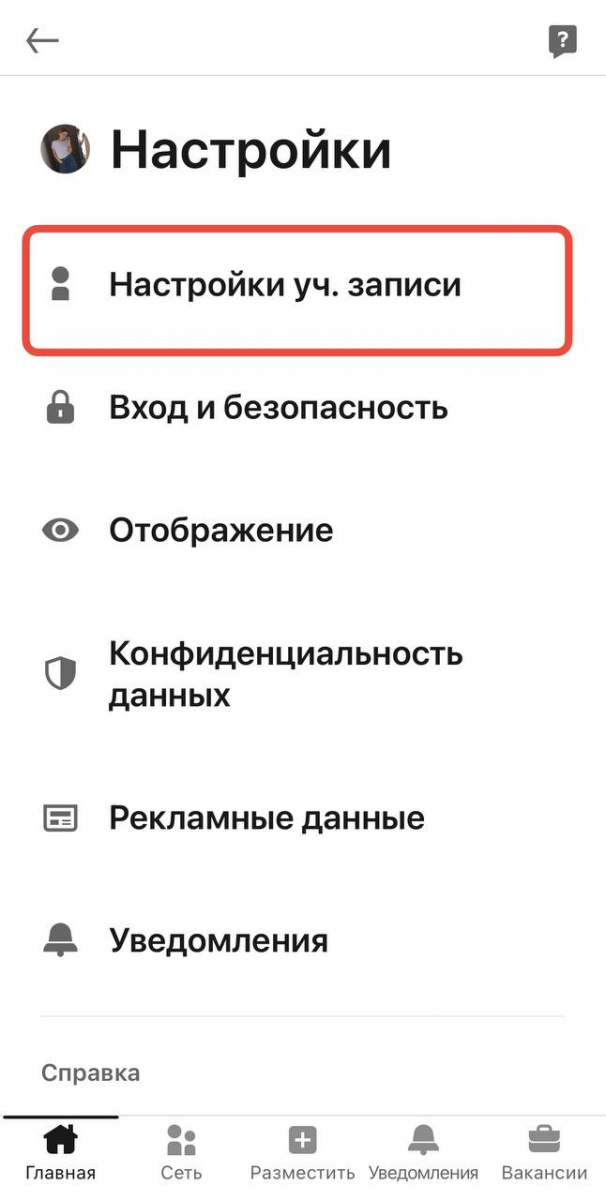
-
Wählen Sie „Konto schließen“ und folgen Sie den Anweisungen.
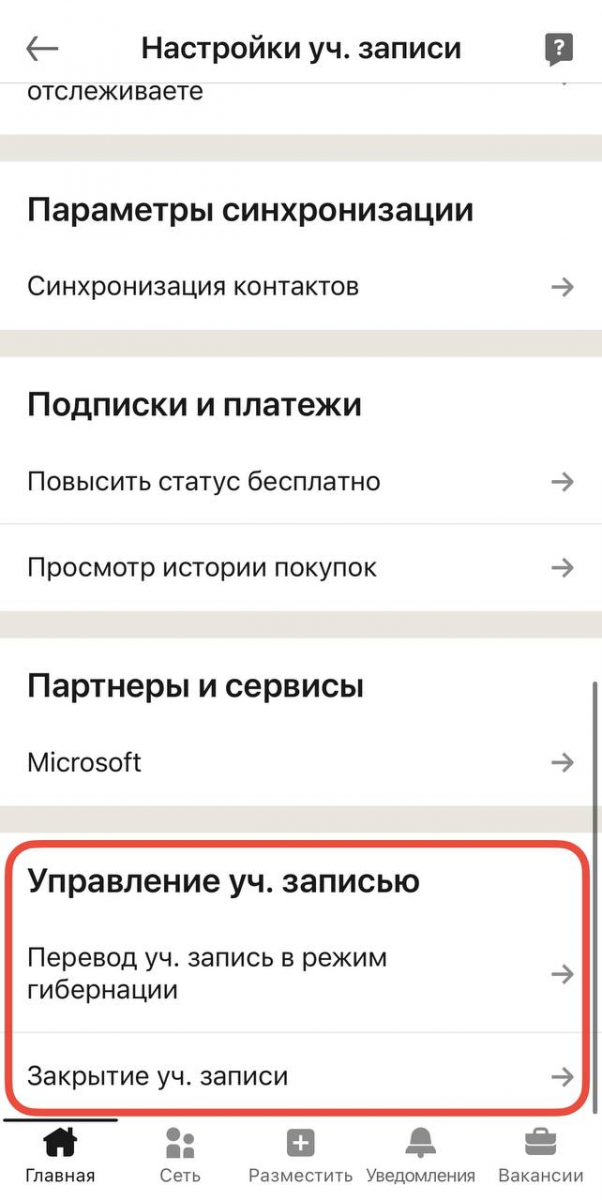
Wie Daten speichern
Vor der Schließung des Kontos wird empfohlen, ein Backup der Informationen zu erstellen.
Wie lädt man Daten herunter?-
Gehen Sie in den Einstellungen zu „Datenschutz“ → „Eine Kopie Ihrer Daten anfordern“.
-
Klicken Sie auf „Daten herunterladen“ und bestätigen Sie die Anfrage.
-
Nach 24 Stunden erhalten Sie ein Archiv per E-Mail.
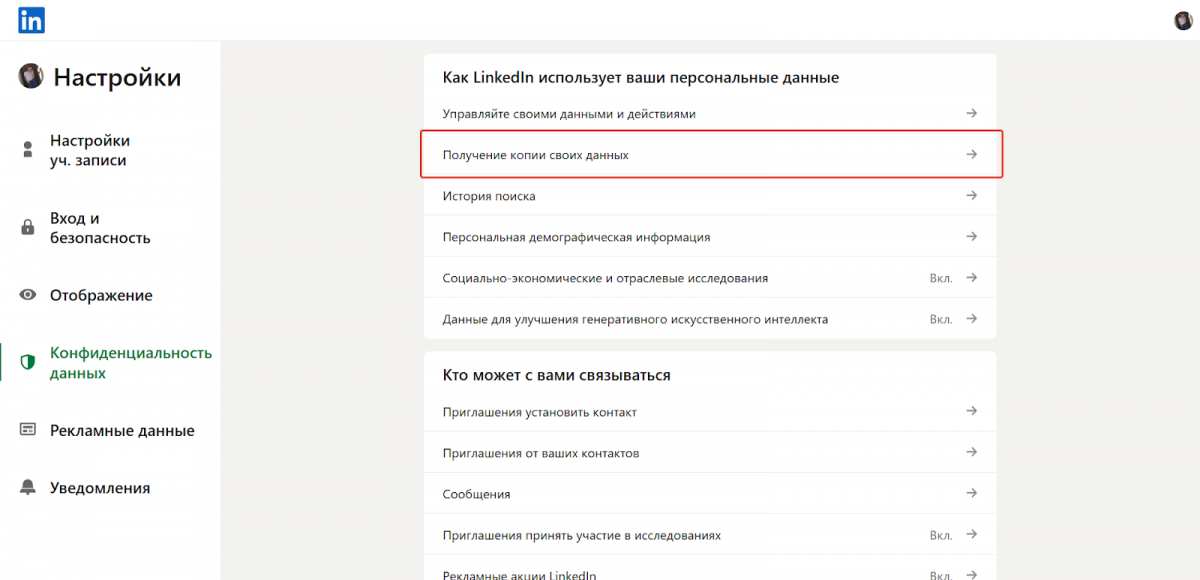
Wie kündigt man das Premium-Abonnement?
Um das Premium-Abonnement auf LinkedIn zu kündigen, ist es wichtig, im Voraus auf die Kündigung zu achten, da sonst Zahlungen auch nach der Löschung des Kontos fortgesetzt werden können. Dazu müssen Sie Ihr Profil aufrufen, indem Sie auf das Symbol in der oberen Ecke der Startseite klicken. Im sich öffnenden Menü wählen Sie den Abschnitt „Premium-Möglichkeiten“ und navigieren dann über das linke Menü zu „Abonnementdetails“.
Danach öffnet sich das Verwaltungszentrum von LinkedIn, wo sich auf der linken Seite des Bildschirms der Tab „Käufe“ befindet. Dort müssen Sie das aktive Abonnement finden und auf die Schaltfläche „Abonnement kündigen“ im Abschnitt „Aktionen“ klicken. Danach müssen Sie die Kündigung bestätigen, und das Abonnement wird deaktiviert. Dies stellt sicher, dass automatische Zahlungen eingestellt werden und Sie Ihr Profil ohne Risiko unerwünschter Abbuchungen löschen können.
Wie kündigt man ein Premium-Abonnement, das über iTunes gekauft wurde?
Wenn das Abonnement über iTunes oder den App Store abgeschlossen wurde, kann es nicht direkt in der LinkedIn-App gekündigt werden - solche Zahlungen unterliegen der Richtlinie von Apple. Um die automatische Verlängerung zu stoppen, müssen Sie in die Geräteeinstellungen gehen, den Abschnitt Apple ID öffnen, „Abonnements“ wählen und dort LinkedIn Premium finden. Nach der Kündigung bleibt das Abonnement bis zum Ende des bezahlten Zeitraums aktiv, aber es wird keine erneute Abbuchung stattfinden.
Wichtig zu beachten. Wenn das Abonnement nicht in der Liste angezeigt wird, überprüfen Sie bitte, ob Sie mit derselben Apple ID angemeldet sind, die bei der Anmeldung verwendet wurde.
Fazit
Wir haben behandelt, wie man LinkedIn löscht. Die Wahl zwischen zeitweiser Deaktivierung und vollständiger Deaktivierung hängt von Ihren Zielen ab. Wenn Sie unsicher sind, ist es besser, die Seite vorübergehend zu verbergen. Wenn Sie sich sicher sind, löschen Sie das Konto, nachdem Sie die benötigten Daten gesichert haben. So vermeiden Sie den Verlust wichtiger Informationen und können Ihre berufliche Kommunikation und Kontakte außerhalb der Plattform fortsetzen.

